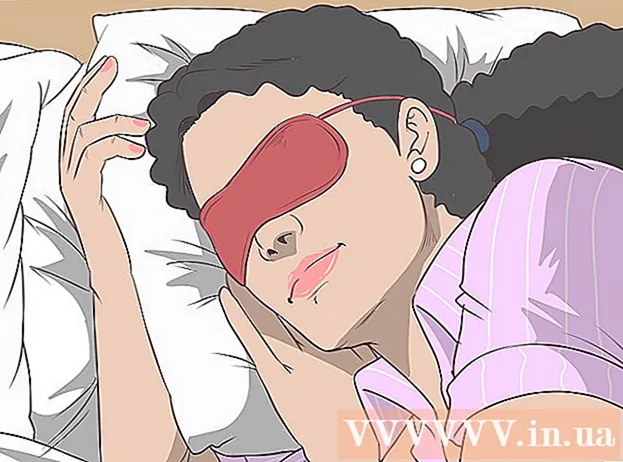Auteur:
Joan Hall
Date De Création:
25 Février 2021
Date De Mise À Jour:
1 Juillet 2024

Contenu
- Pas
- Méthode 1 sur 4: Mac OS X
- Méthode 2 sur 4: Windows 8
- Méthode 3 sur 4: Windows 7 et Windows Vista
- Méthode 4 sur 4: Windows XP
- Avertissements
Java est un programme qui vous permet de parcourir des sites Web et d'utiliser des applications spécifiques. Pour mettre à jour la version Java actuelle, vous devez installer la dernière version Java à l'aide du panneau de configuration Java. Suivez les étapes de cet article pour mettre à jour Java sur Mac OS X et Windows.
Pas
Méthode 1 sur 4: Mac OS X
 1 Cliquez sur l'icône "Apple" située dans le coin supérieur gauche de votre bureau.
1 Cliquez sur l'icône "Apple" située dans le coin supérieur gauche de votre bureau. 2 Sélectionnez "Préférences Système".
2 Sélectionnez "Préférences Système". 3 Cliquez sur l'icône Java. Le panneau de configuration Java s'ouvrira.
3 Cliquez sur l'icône Java. Le panneau de configuration Java s'ouvrira.  4 Cliquez sur l'onglet "Mettre à jour".
4 Cliquez sur l'onglet "Mettre à jour". 5 Après vérification, une liste des mises à jour s'affichera.
5 Après vérification, une liste des mises à jour s'affichera. 6 Si vous avez installé la dernière version de Java, lors de la vérification des mises à jour, un message s'ouvrira indiquant que la version recommandée de Java est déjà installée sur le système.
6 Si vous avez installé la dernière version de Java, lors de la vérification des mises à jour, un message s'ouvrira indiquant que la version recommandée de Java est déjà installée sur le système.
Méthode 2 sur 4: Windows 8
 1 Passez votre curseur sur le coin inférieur droit de votre bureau Windows 8 et cliquez sur l'icône de recherche.
1 Passez votre curseur sur le coin inférieur droit de votre bureau Windows 8 et cliquez sur l'icône de recherche. 2 Entrez "Java" dans le champ de recherche.
2 Entrez "Java" dans le champ de recherche. 3 Cliquez sur l'icône Java (ou Configurer Java). Le panneau de configuration Java s'ouvrira.
3 Cliquez sur l'icône Java (ou Configurer Java). Le panneau de configuration Java s'ouvrira.  4 Allez dans l'onglet "Mettre à jour" et cliquez sur "Mettre à jour maintenant". Une nouvelle fenêtre s'ouvrira.
4 Allez dans l'onglet "Mettre à jour" et cliquez sur "Mettre à jour maintenant". Une nouvelle fenêtre s'ouvrira.  5 Cliquez sur "Installer la mise à jour".
5 Cliquez sur "Installer la mise à jour". 6 Sélectionnez l'option "Installer et relancer". La dernière version de Java sera installée sur votre ordinateur.
6 Sélectionnez l'option "Installer et relancer". La dernière version de Java sera installée sur votre ordinateur.
Méthode 3 sur 4: Windows 7 et Windows Vista
 1 Cliquez sur "Démarrer".
1 Cliquez sur "Démarrer". 2 Sélectionnez "Panneau de configuration".
2 Sélectionnez "Panneau de configuration". 3 Entrez "Java" dans la zone de recherche du panneau de configuration.
3 Entrez "Java" dans la zone de recherche du panneau de configuration. 4 Cliquez sur l'icône Java (ou Configurer Java). Le panneau de configuration Java s'ouvrira.
4 Cliquez sur l'icône Java (ou Configurer Java). Le panneau de configuration Java s'ouvrira.  5 Allez dans l'onglet "Mettre à jour" et cliquez sur "Mettre à jour maintenant". Une nouvelle fenêtre s'ouvrira.
5 Allez dans l'onglet "Mettre à jour" et cliquez sur "Mettre à jour maintenant". Une nouvelle fenêtre s'ouvrira.  6 Cliquez sur "Installer la mise à jour".
6 Cliquez sur "Installer la mise à jour". 7 Sélectionnez l'option "Installer et relancer". La dernière version de Java sera installée sur votre ordinateur.
7 Sélectionnez l'option "Installer et relancer". La dernière version de Java sera installée sur votre ordinateur.
Méthode 4 sur 4: Windows XP
 1 Cliquez sur "Démarrer" et sélectionnez "Panneau de configuration".
1 Cliquez sur "Démarrer" et sélectionnez "Panneau de configuration". 2 Double-cliquez sur l'icône Java. Le panneau de configuration Java s'ouvrira.
2 Double-cliquez sur l'icône Java. Le panneau de configuration Java s'ouvrira.  3 Cliquez sur l'onglet "Mettre à jour".
3 Cliquez sur l'onglet "Mettre à jour". 4 Cliquez sur "Mettre à jour maintenant". Une nouvelle fenêtre s'ouvrira.
4 Cliquez sur "Mettre à jour maintenant". Une nouvelle fenêtre s'ouvrira.  5 Cliquez sur "Installer la mise à jour".
5 Cliquez sur "Installer la mise à jour". 6 Sélectionnez l'option "Installer et relancer". La dernière version de Java sera installée sur votre ordinateur.
6 Sélectionnez l'option "Installer et relancer". La dernière version de Java sera installée sur votre ordinateur.
Avertissements
- Par défaut, votre ordinateur met automatiquement à jour Java lorsque de nouvelles versions du programme sont disponibles. Cependant, si une fenêtre apparaît de manière inattendue vous invitant à mettre à jour Java, suivez les étapes de cet article, mais ne cliquez sur aucun bouton de cette fenêtre qui s'ouvre. Parfois, les virus et autres logiciels malveillants se déguisent en mises à jour Java.